Jak používat příkazy Znovu a Opakovat ve Wordu 2016

Objevte, jak efektivně využívat příkazy Znovu a Opakovat ve Wordu 2016 pro opravy dokumentů a zlepšení pracovního toku.
Jedním ze scénářů, se kterými se můžete setkat, když počet kolekcí webů pro vaši organizaci roste, je potřeba agregovat data z různých seznamů za účelem shromažďování obchodních informací a spouštění sestav. Integrace SharePointu Online s Microsoft Access 2010 (Access) umožňuje neprogramátorům obejít současná omezení SharePointu Online a vyřešit tento problém.
Nebo, pokud jste rostoucí malá firma s existující webovou databází v Accessu, můžete využít SharePoint Online a umožnit členům vaší organizace, jejichž plány předplatného nezahrnují Office Professional 2010, pracovat s vaší databází prostřednictvím prohlížeče.
MS Access 2010 je součástí sady Office 2010 a je dodáván s řadou šablon webových databází kompatibilních s funkcí Publish to Access Services. Plány předplatného Office 365 zahrnují Access Services, funkci, která vám umožní publikovat libovolné z těchto šablon Accessu na vaše weby SharePoint.
Velmi zjednodušeně řečeno, databáze Accessu je relační databáze, která organizuje vaše data do tabulek. Tabulky v databázi se skládají z řádků nebo záznamů a atributy těchto záznamů jsou definovány ve sloupcích nebo polích. Databáze se stane relační, když atributy z tabulky vytvoří vztah nebo závislost na jiné tabulce.
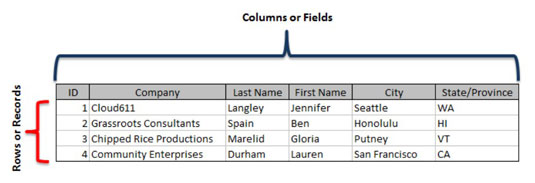
Můžete mít například tabulku Kontakty, která obsahuje kontaktní informace všech vašich zákazníků. Poté můžete mít samostatnou tabulku Objednávky, která obsahuje historii objednávek všech vašich zákazníků v tabulce Kontakty.
Krása sledování všech těchto dat v samostatných tabulkách namísto jednoho dlouhého plochého seznamu se neztratí u uživatelů Accessu, kteří katapultovali software ke slávě, když Microsoft v září 1993 dodal svou miliontou kopii MS Access 1.1, pouhých deset měsíců po oznámení jeho vydání.
Objevte, jak efektivně využívat příkazy Znovu a Opakovat ve Wordu 2016 pro opravy dokumentů a zlepšení pracovního toku.
Naučte se, jak efektivně změnit stav buněk v Excelu 2010 z uzamčených na odemčené nebo z neskrytého na skrytý s naším podrobným průvodcem.
Zjistěte, jak efektivně využít překladové nástroje v Office 2016 pro překlad slov a frází. Překlad Gizmo vám pomůže překládat text s lehkostí.
Šablona ve Wordu šetří čas a usnadňuje vytváření dokumentů. Zjistěte, jak efektivně používat šablony ve Wordu 2013.
Zjistěte, jak si vytvořit e-mailová upozornění ve SharePointu a zůstat informováni o změnách v dokumentech a položkách.
Objevte skvělé funkce SharePoint Online, včetně tvorby a sdílení dokumentů a typů obsahu pro efektivnější správu dat.
Zjistěte, jak vypočítat fiskální čtvrtletí v Excelu pro různá data s použitím funkce CHOOSE.
Zjistěte, jak vytvořit hypertextový odkaz v PowerPointu, který vám umožní pohodlně navigovat mezi snímky. Použijte náš návod na efektivní prezentace.
Uložili jste nedávno svůj dokument? Náš návod vám ukáže, jak zobrazit starší verze dokumentu v aplikaci Word 2016.
Jak přiřadit makra vlastní kartě na pásu karet nebo tlačítku na panelu nástrojů Rychlý přístup. Návod pro Excel 2013.





